SAP Simple Logistics-PIR 생성
SAP ERP Business Suite에서 T 코드 사용 MD61 또는 물류 → 생산 → 생산 계획 → 수요 관리 → 계획 독립 소요량 → 생성으로 이동합니다.
SAP S / 4 HANA 시스템에서 SAP Fiori Launchpad로 이동합니다.
로그인을위한 사용자 이름과 비밀번호를 입력합니다.

다음 창에서 앱 관리 PIR을 검색하려면 검색 옵션에 PIR을 입력해야합니다. 이 애플리케이션을 열려면 PIR 앱 관리를 클릭하십시오.

그러면 PIR (Planned Independent Requirement)에 따라 모든 앱이 표시됩니다. 새 PIR을 생성하거나, PIR을 표시하거나 시스템의 기존 PIR을 관리 할 수 있습니다.
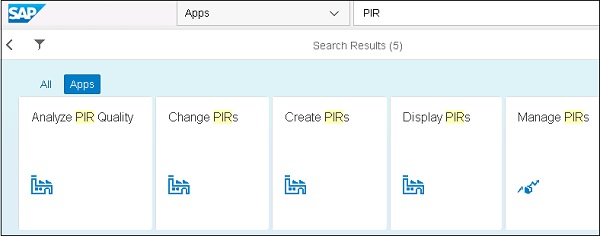
다음 창에서 다음 세부 정보를 입력해야합니다.
귀하의 책임 영역으로 플랜트 번호에 대한 MRP 컨트롤러.
최종 품목 자재 및 Extreme 그룹 ##을 선택하십시오.
다음 4 주 동안 네 번째 주부터 50 개 PIR을 유지합니다. 저장 및 초안 옵션을 클릭합니다.
다음으로 Display PIR의 앱을 열고 재료와 공장 번호를 입력합니다.

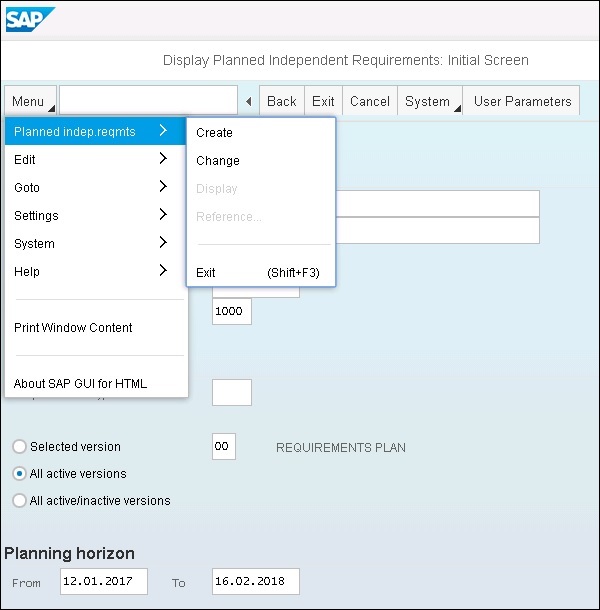
여기에서 새 PIR을 만들거나 Display PIR 타일을 사용하여 기존 PIR을 변경할 수 있습니다. PIR을 표시하려면 다른 매개 변수 값을 전달해야합니다.
- 지평선 계획
- MRP 영역
- 선택 매개 변수
모든 값을 선택하면 Enter 키를 눌러 기존 PIR을 표시 할 수 있습니다.